CSGO, czyli Counter-Strike: Global Offensive, to czwarta gra z serii Counter-Strike. Od czasu premiery stała się jedną z najpopularniejszych strzelanek FPS na rynku. Istnieje również wiele filmów z rozgrywki na Twitchu, YouTube, Facebooku i nie tylko. Czasami możesz chcieć nagrać własną rozgrywkę i udostępnić ją znajomym. Jednak możesz nagrywaj rozgrywkę CSGO. Odpowiedź brzmi: tak, a ten przewodnik przedstawia dwie najlepsze metody szczegółowego wykonania tej pracy.

Dla początkujących potrzebny jest łatwy w obsłudze rejestrator gier, aby nagrywać CSGO na Windows lub Mac. Istnieje wiele programów do nagrywania gier, ale tylko kilka z nich może uprościć twoją pracę. Aiseesoft Screen Recorder jest jednym z najłatwiejszych rejestratorów gier.

Pliki do Pobrania
Aiseesoft Screen Recorder - najłatwiejszy rejestrator CSGO
100% bezpieczeństwa. Bez reklam.
100% bezpieczeństwa. Bez reklam.
Nie trzeba dodawać, że jest to najlepsze oprogramowanie do nagrywania dla graczy CSGO.
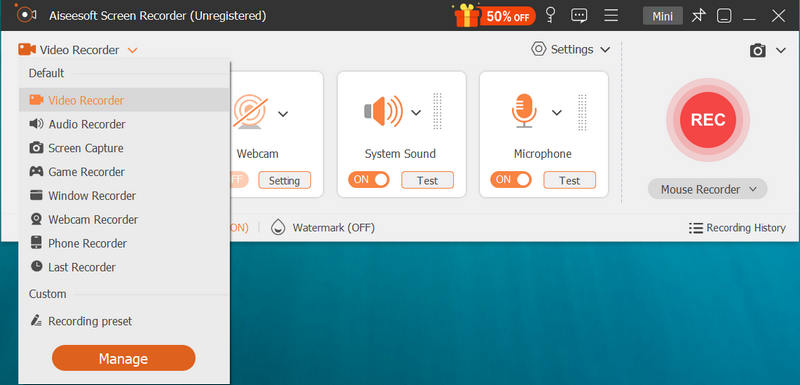
Jeśli chcesz dodać swoje reakcje do nagrania, włącz kamery internetowe i Mikrofon; w przeciwnym razie wyłącz je. wciśnij Sprzęt ikona, aby otworzyć Preferencje dialog. Tutaj możesz ustawić format wyjściowy, miejsce docelowe, skróty klawiszowe i więcej. Kliknij na REC i zacznij grać w CSGO. Po odliczaniu rozpocznie się nagrywanie.

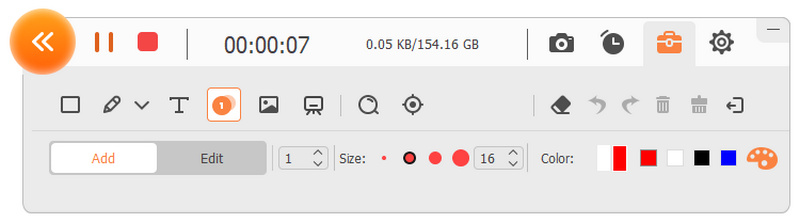
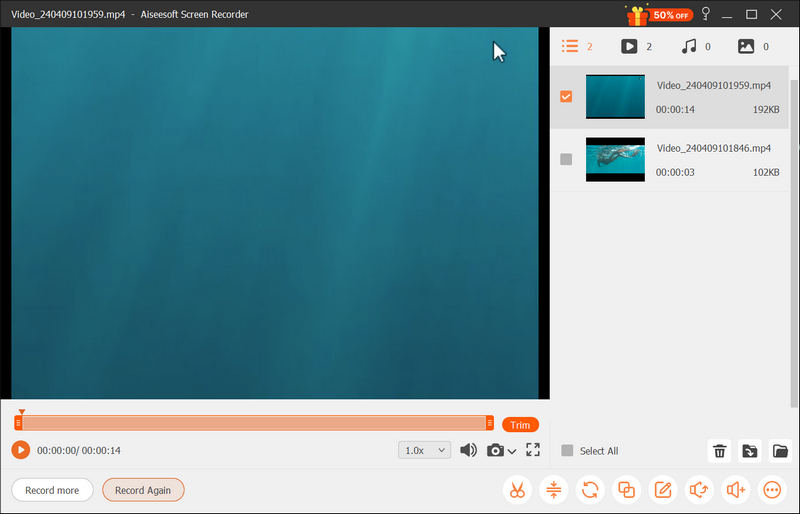
Freeware jest atrakcyjne, ponieważ pozwala wykonywać pracę bez płacenia ani grosza. Ma jednak również wiele wad, takich jak trudność w konfiguracji, awaria i inne. OBS to najpopularniejszy darmowy program do nagrywania rozgrywki CSGO na Windows i Mac. Oto kroki, które pomogą Ci poprawnie skonfigurować OBS:
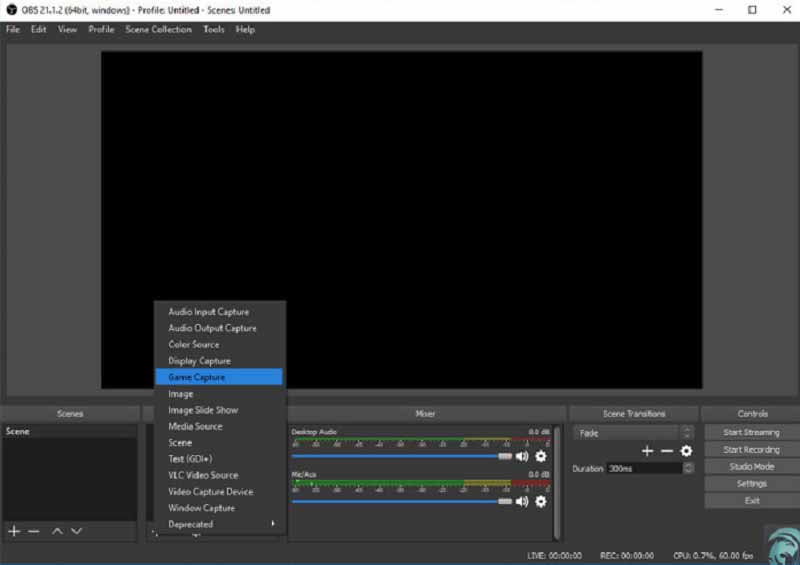
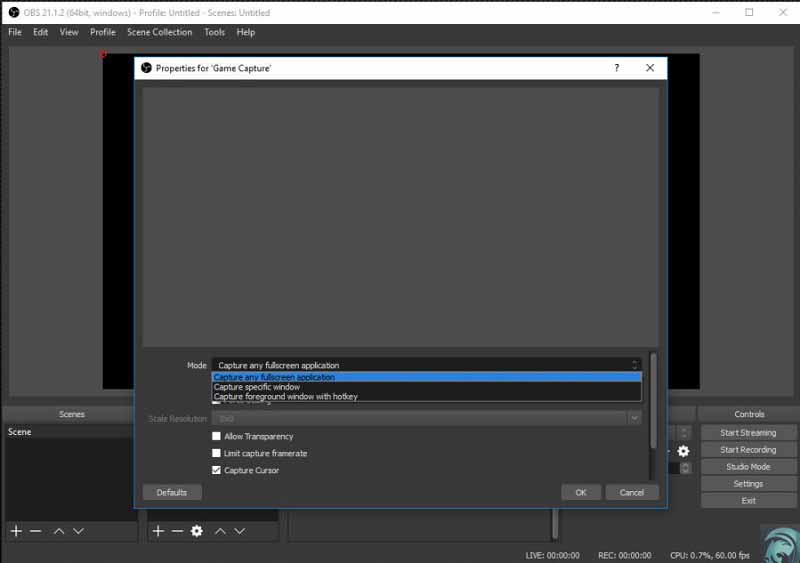
Wskazówka: Jeśli wybierzesz Przechwyć określone okno upewnij się, że gra faktycznie działa. Wtedy OBS to wykryje.
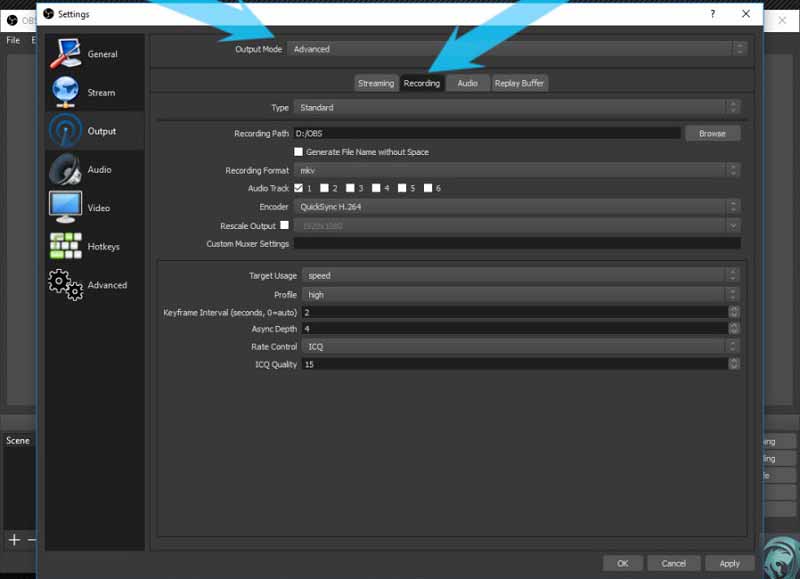
Wskazówka: Jeśli chcesz uchwycić swoją twarz za pomocą kamery internetowej podczas nagrywania rozgrywki CSGO, musisz dodać ją w formacie Scena
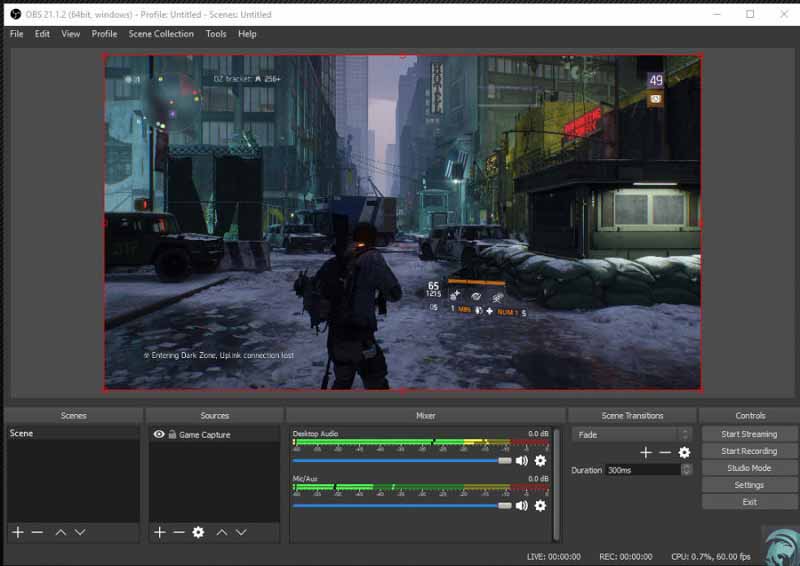
Note: Gracze nie mogą już używać przechwytywania gier OBS po nowej aktualizacji CSGO, ale nadchodząca łatka powinna rozwiązać problem. Według OBS są gotowi współpracować z Valve w celu rozwiązania problemu.
Tutaj możesz polubić: Gdzie idą nagrania OBS? Znajdź swoje nagrania OBS
Czy CSGO oferuje wbudowaną funkcję nagrywania?
Nie, CSGO nie zapewnia żadnych funkcji związanych z nagrywaniem rozgrywki. Aby nagrać swoją rozgrywkę, musisz użyć programu do nagrywania gier innej firmy.
Czy CSGO jest darmowe?
Tak, CSGO jest obecnie darmowe. Możesz grać w pełną grę bez płacenia ani grosza, ale przedmioty i broń wymagają dodatkowej opłaty.
Gdzie zapisywane są mecze CSGO?
Domyślnie mecze CSGO są zapisywane w Steam \ steamapps \ common \ Counter-Strike Global Offensive \ csgo.
Wnioski
W tym przewodniku udostępniono dwa łatwe sposoby nagrywania rozgrywki CSGO na komputerach PC i Mac. OBS to popularny rejestrator gier wśród graczy CSGO, ale nie jest dostępny od ostatniej aktualizacji, chociaż programista rozwiązuje problem. Rejestrator ekranu Aiseesoft - najlepsze oprogramowanie do nagrywania gierz drugiej strony jest bardziej wydajny i zapewnia bardziej zaawansowane funkcje w taki sposób, że każdy może się szybko nauczyć. Możesz wybrać odpowiednią metodę w zależności od potrzeb. Jeśli masz inne pytania, zapisz je poniżej tego postu.
Nagrywaj gry
1.1 Przechwytywanie gry 1.2 Oprogramowanie do nagrywania gier 1.3 Oprogramowanie do nagrywania gier wideo 1.4 Nagraj rozgrywkę w Diablo 3 1.5 Rekord League of Legends 1.6 Nagraj rozgrywkę na PS3 1.7 Nagrywanie gier na konsolę Xbox 360 1.8 Nagraj grę Pokemon 1.9 Nagrywanie gier Minecraft 1.10 Nagraj grę Roblox 1.11 Nagrywanie gier SWF 1.12 Nagraj rozgrywkę w systemie Windows 1.13 Nagraj rozgrywkę CSGO 1.14 Rejestrator gier LoiLo 1.15 Oglądaj i nagrywaj powtórki w Fortnite 1.16 Nagrywanie najważniejszych wydarzeń w Overwatch 1.17 Nagrywanie rozgrywki na Switchu 1.18 Nagraj rozgrywkę VR
Aiseesoft Screen Recorder to najlepsze oprogramowanie do nagrywania ekranu do przechwytywania dowolnych czynności, takich jak filmy online, połączenia z kamerą internetową, gry w systemie Windows / Mac.
100% bezpieczeństwa. Bez reklam.
100% bezpieczeństwa. Bez reklam.